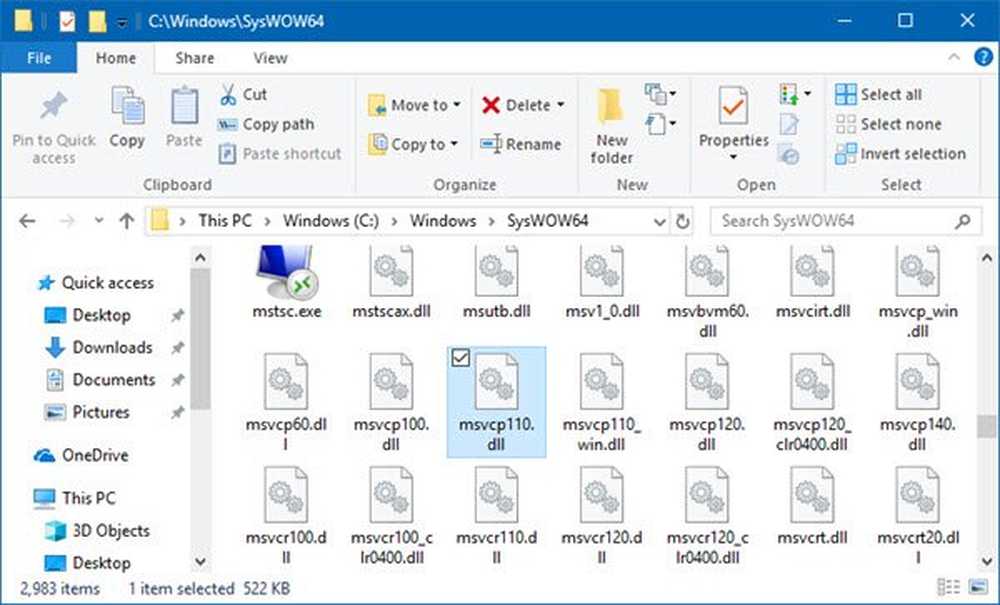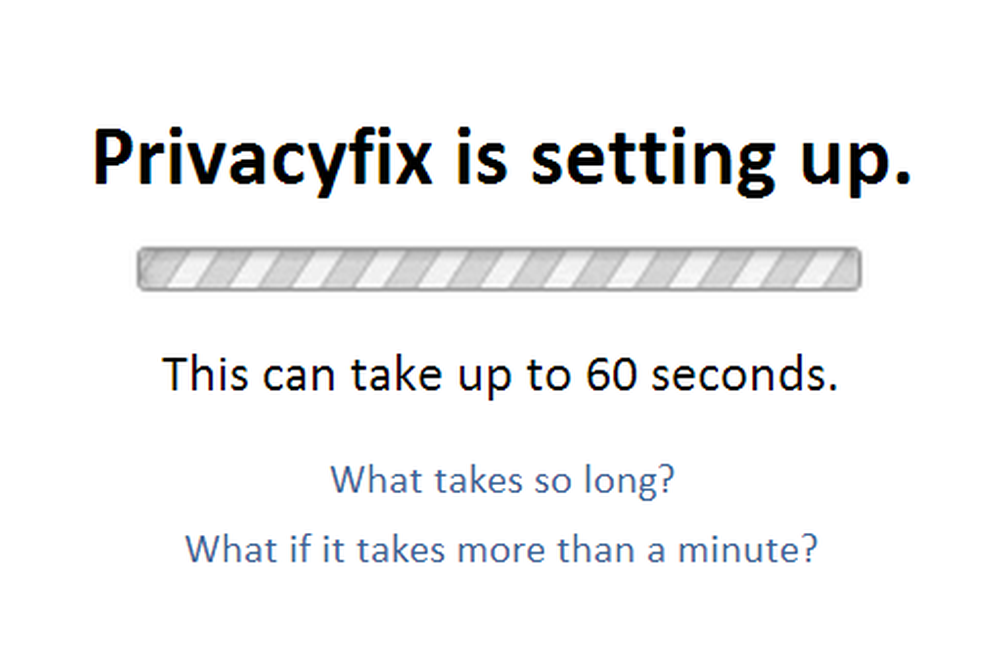Personvernalternativer i Microsoft Office Suite
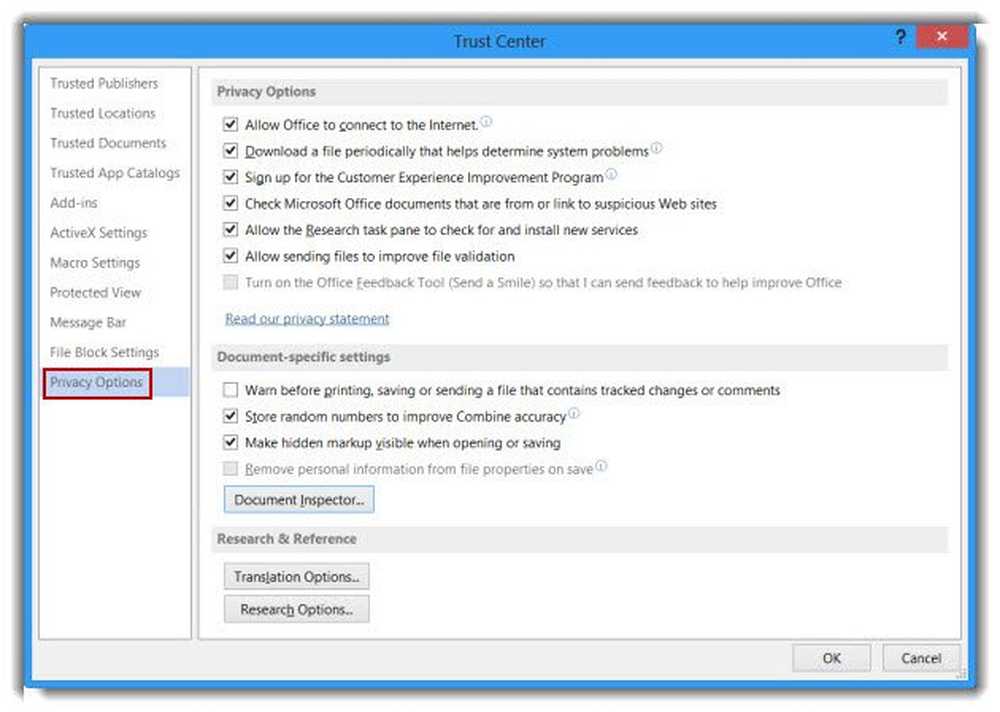
Microsoft Office Suite tilbyr mange funksjoner til brukerne. Suiten integrerer ganske enkelt med Microsofts online lagringstjeneste SkyDrive. Arrangementet sikrer at dokumenter blir gjort tilgjengelige for brukerne hvor de trenger dem.
Når det er sagt, er det visse funksjoner i Office-innstillinger som er aktivert som standard. Disse funksjonene lar Office-nedlasting eller sende informasjon om deg til Microsoft i et forsøk på å hjelpe deg med å diagnostisere og feilsøke visse Office-problemer. Selv om ingen av informasjonen som er innsamlet av eller levert til Microsoft, brukes til å identifisere eller kontakte brukere, føler noen at det utgjør en trussel mot personvernet.
Under slike omstendigheter kan man sikkert deaktivere disse standardfunksjonene. La oss se hvordan.
Personvernalternativer i Office
Åpne Word og klikk på "Fil" -menyen.
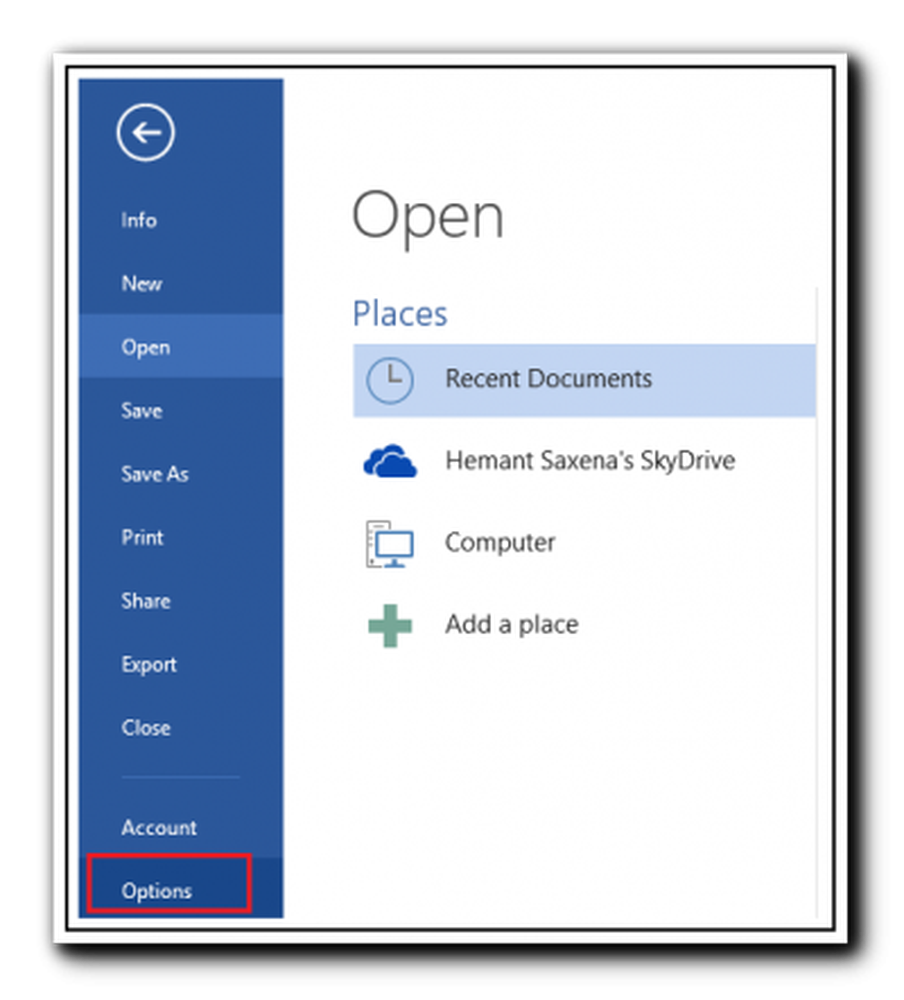
Deretter velger du menyen 'Alternativer' fra venstre side.
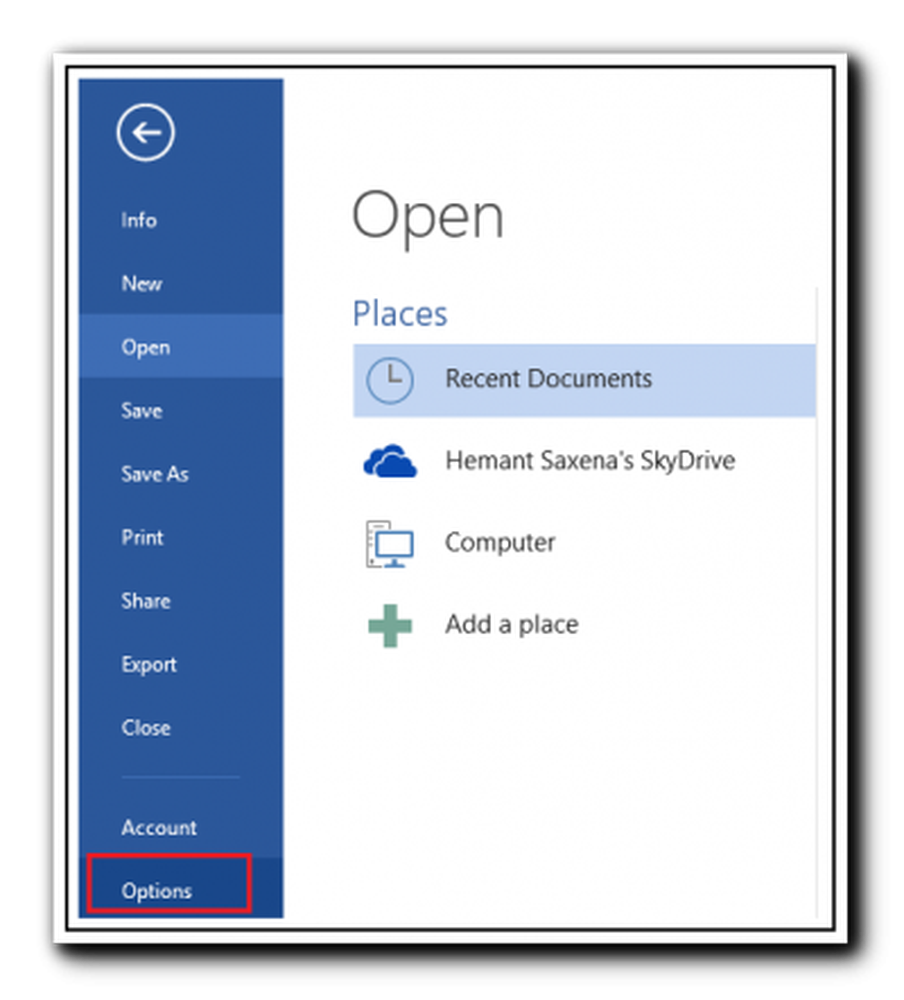
Handlingen åpner vinduet 'Wordalternativer'. I vinduet se etter 'Trust Center'fanen og hvis den er funnet klikker du på knappen' Trust Center Settings 'for å åpne et nytt vindu.

Klikk på 'Personvernalternativer' i vinduet Trust Center, og sjekk ut de uønskede alternativene som er aktivert som standard. Bare deaktiver det uønskede alternativet som bekymrer deg ved å fjerne kontrollen av sirkelen ved siden av disse alternativene.
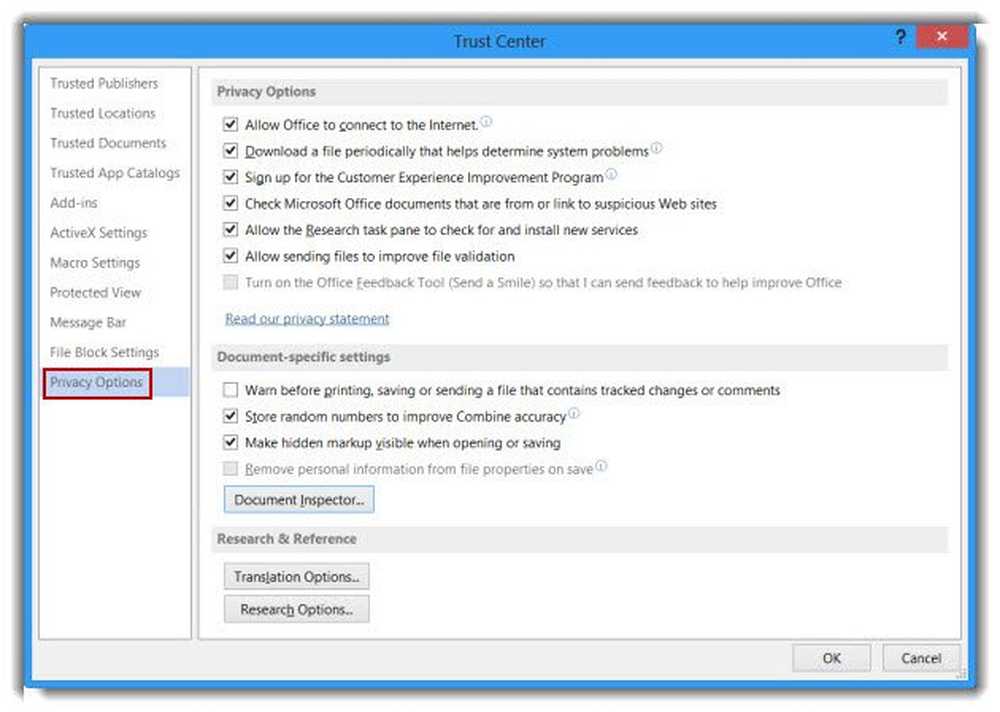
Det kan hende du ønsker å deaktivere ett eller flere av følgende alternativer,
- Tillat at Office kobler til Internett
- Last ned en fil med jevne mellomrom som hjelper deg med å finne ut av systemproblemer
- Registrer deg for Customer Experience Improvement Program
- Sjekk Microsoft Office-dokumenter som er fra eller link til mistenkelige nettsteder
- Tillat at oppgavelinjen for forskning skal sjekke og installere nye tjenester
- Tillat å sende filer for å forbedre filvalideringen
Når du er ferdig, trykk "OK" -knappen og avslutt. Dette bør hjelpe deg med å håndtere personvernet ditt i Microsoft Office.
Hvis du trenger mer informasjon, kan du lese personvernerklæringen for Microsoft Office.
Dette innlegget vil vise deg hvordan du melde deg av datasporing og målrettede annonser på Internett.